Gemeinsame Nutzung von Zielen in einer Gruppe (Benutzergruppe)
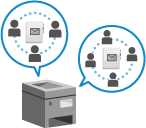
Sie können eine Gruppe (Benutzergruppe) registrieren, für die Sie Ziele freigeben möchten, und eine Benutzergruppen-Adressliste für bestimmte Benutzer freigeben, beispielsweise innerhalb derselben Abteilung.
Eine Benutzergruppen-Adressliste kann nur für eine Benutzergruppe öffentlich gemacht werden.
Eine Benutzergruppen-Adressliste kann nur für eine Benutzergruppe öffentlich gemacht werden.
Vorgehensweise zum gemeinsamen Nutzen von Zielen
Um Ziele freizugeben, gehen Sie wie folgt vor:
Schritt 1 | Registrieren Sie die Benutzer, für die Sie Ziele auf dem lokalen Gerät (diesem Gerät) freigeben möchten. * Sie können diesen Schritt überspringen, wenn Sie die externe Serverauthentifizierung verwenden. Fahren Sie mit Schritt 2 fort. * Wenn Benutzergruppen registriert wurden, können Sie die Benutzergruppe, zu der ein Benutzer gehört, unter [Verbindung Anwendergruppe] angeben, wenn Sie neue Benutzerinformationen registrieren oder diese bearbeiten. Bildschirme [Anwender hinzufügen] und [Anwenderinformationen bearbeiten] |

Schritt 2 | Wählen Sie die Benutzer aus, die zu der Gruppe gehören, und registrieren Sie eine Benutzergruppe. |

Schritt 3 | Machen Sie die Benutzergruppen-Adressliste für die Benutzergruppe öffentlich. |
Registrieren einer Benutzergruppe
Wählen Sie die Benutzer aus, die zu der Gruppe gehören, und registrieren Sie eine Benutzergruppe.
Verwenden Sie die Remote UI von einem Computer aus, um die Benutzergruppe zu registrieren. Sie können eine Benutzergruppe nicht über das Bedienfeld registrieren.
Es sind Administratorrechte erforderlich.
Es sind Administratorrechte erforderlich.
1
Melden Sie sich bei Remote UI als Administrator an. Starten von Remote UI
2
Klicken Sie auf der Portalseite von Remote UI auf [Einstellungen/Speicherung]. Remote UI-Portalseite
3
Klicken Sie auf [Anwenderverwaltung]  [Verwaltung Authentisierung]
[Verwaltung Authentisierung]  [Verwaltung Anwendergruppe].
[Verwaltung Anwendergruppe].
 [Verwaltung Authentisierung]
[Verwaltung Authentisierung]  [Verwaltung Anwendergruppe].
[Verwaltung Anwendergruppe].Der Bildschirm [Verwaltung Anwendergruppe] wird angezeigt.
4
Registrieren Sie die Benutzergruppe.
Wenn die lokale Geräteauthentifizierung verwendet wird

1
Klicken Sie auf [Gruppe hinzufügen (Anwender von lokalen Geräten)].
Der Bildschirm [Gruppe hinzufügen (Anwender von lokalen Geräten)] wird angezeigt.
2
Konfigurieren Sie die Benutzergruppe.
[Gruppen ID]
Geben Sie eine separate ID ein, die der Benutzergruppe zugewiesen werden soll.
[Name Anwendergruppe]
Geben Sie den Anzeigenamen der Benutzergruppe ein.
[Anwender, die in die Anwendergruppe gespeichert werden]
Geben Sie die Benutzer an, die zu dieser Gruppe gehören. Wählen Sie in der Liste unter [Anwendern von lokalen Geräten] die Benutzer aus, die der Gruppe hinzugefügt werden sollen, und klicken Sie auf [Hinzufügen >>], um die Benutzer in die Liste unter [Anwendern von lokalen Geräten] aufzunehmen.
3
Klicken Sie auf [Hinzufügen].
Die Benutzergruppe ist registriert.
Wenn die externe Serverauthentifizierung verwendet wird

1
Klicken Sie auf [Gruppe hinzufügen (andere Anwender)].
Der Bildschirm [Gruppe hinzufügen (andere Anwender)] wird angezeigt.
2
Konfigurieren Sie die Benutzergruppe.
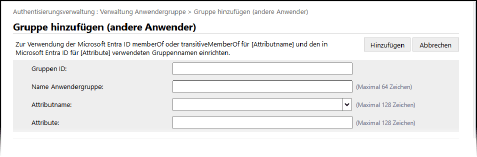
[Gruppen ID]
Geben Sie eine separate ID ein, die der Benutzergruppe zugewiesen werden soll.
[Name Anwendergruppe]
Geben Sie den Anzeigenamen der Benutzergruppe ein.
[Attributname]
Geben Sie den Attributnamen (Firmenname, Abteilung, Position usw.) ein, der für die Benutzergruppe aus den im Authentifizierungsserver registrierten Attributnamen festgelegt werden soll.
[Attribute]
Geben Sie den Attributwert ein, der der Benutzergruppe zugeordnet werden soll. Alle Benutzer mit übereinstimmenden Attributwerten gehören zu dieser Gruppe.
3
Klicken Sie auf [Hinzufügen].
Die Benutzergruppe ist registriert.
5
Melden Sie sich von der Remote UI ab.
HINWEIS
Sie können die Einstellungen so konfigurieren, dass der Name der Benutzergruppen-Adressliste automatisch geändert wird, wenn der Benutzergruppenname während der Benutzerauthentifizierung geändert wird.
Zum Konfigurieren der Einstellungen sind Administrator- oder Geräteadministratorrechte erforderlich.
Zum Konfigurieren der Einstellungen sind Administrator- oder Geräteadministratorrechte erforderlich.
Melden Sie sich bei Remote UI als Administrator an  klicken Sie auf [Einstellungen/Speicherung]
klicken Sie auf [Einstellungen/Speicherung]  [Empfänger einstellen]
[Empfänger einstellen]  [Einstellungen persönliche Adressliste/Adressliste Anwendergruppe]
[Einstellungen persönliche Adressliste/Adressliste Anwendergruppe]  aktivieren Sie das Kontrollkästchen [Namensänderung der Anwendergruppe auf Name der Anwendergruppenadressliste anwenden].
aktivieren Sie das Kontrollkästchen [Namensänderung der Anwendergruppe auf Name der Anwendergruppenadressliste anwenden].
 klicken Sie auf [Einstellungen/Speicherung]
klicken Sie auf [Einstellungen/Speicherung]  [Empfänger einstellen]
[Empfänger einstellen]  [Einstellungen persönliche Adressliste/Adressliste Anwendergruppe]
[Einstellungen persönliche Adressliste/Adressliste Anwendergruppe]  aktivieren Sie das Kontrollkästchen [Namensänderung der Anwendergruppe auf Name der Anwendergruppenadressliste anwenden].
aktivieren Sie das Kontrollkästchen [Namensänderung der Anwendergruppe auf Name der Anwendergruppenadressliste anwenden].Sie können die Einstellungen so konfigurieren, dass die Abteilungs-ID als Benutzergruppe verwendet wird, wenn Sie die Verwaltung per Abteilungs-ID verwenden.
Zum Konfigurieren der Einstellungen sind Administratorrechte erforderlich.
Zum Konfigurieren der Einstellungen sind Administratorrechte erforderlich.
Melden Sie sich bei Remote UI als Administrator an  klicken Sie auf [Einstellungen/Speicherung]
klicken Sie auf [Einstellungen/Speicherung]  [Anwenderverwaltung]
[Anwenderverwaltung]  [Verwaltung Authentisierung]
[Verwaltung Authentisierung]  [Grundeinstellungen]
[Grundeinstellungen]  [Bearbeiten]
[Bearbeiten]  in [Einstellungen Verwaltung Anwendergruppe] unter [Andere Einstellungen] aktivieren Sie das Kontrollkästchen [Abteilungs ID als Anwendergruppe verwenden].
in [Einstellungen Verwaltung Anwendergruppe] unter [Andere Einstellungen] aktivieren Sie das Kontrollkästchen [Abteilungs ID als Anwendergruppe verwenden].
 klicken Sie auf [Einstellungen/Speicherung]
klicken Sie auf [Einstellungen/Speicherung]  [Anwenderverwaltung]
[Anwenderverwaltung]  [Verwaltung Authentisierung]
[Verwaltung Authentisierung]  [Grundeinstellungen]
[Grundeinstellungen]  [Bearbeiten]
[Bearbeiten]  in [Einstellungen Verwaltung Anwendergruppe] unter [Andere Einstellungen] aktivieren Sie das Kontrollkästchen [Abteilungs ID als Anwendergruppe verwenden].
in [Einstellungen Verwaltung Anwendergruppe] unter [Andere Einstellungen] aktivieren Sie das Kontrollkästchen [Abteilungs ID als Anwendergruppe verwenden].Konfigurieren des öffentlichen Ziels einer Benutzergruppen-Adressliste
Sie können die Adressliste einer Benutzergruppe für eine registrierte Benutzergruppe veröffentlichen. Benutzer können eine Adressliste verwenden, die für die Benutzergruppe, der sie angehören, veröffentlicht wurde.
Die Benutzergruppen-Adressliste kann nur für eine Benutzergruppe veröffentlicht werden. Wenn eine Benutzergruppen-Adressliste bereits für eine Benutzergruppe veröffentlicht wurde, kann diese Benutzergruppe nicht als Ziel für die öffentliche Ansicht einer anderen Benutzergruppen-Adressliste festgelegt werden.
Die Benutzergruppen-Adressliste kann nur für eine Benutzergruppe veröffentlicht werden. Wenn eine Benutzergruppen-Adressliste bereits für eine Benutzergruppe veröffentlicht wurde, kann diese Benutzergruppe nicht als Ziel für die öffentliche Ansicht einer anderen Benutzergruppen-Adressliste festgelegt werden.
Konfigurieren Sie diese Einstellung über Remote UI von einem Computer aus. Sie können die Einstellung nicht über das Bedienfeld konfigurieren.
Es sind Administratorrechte erforderlich.
Es sind Administratorrechte erforderlich.
1
Melden Sie sich bei Remote UI als Administrator an. Starten von Remote UI
2
Klicken Sie auf der Portalseite von Remote UI auf [Adressbuch]. Remote UI-Portalseite
Der Bildschirm [Adresslisten] wird angezeigt.
3
Klicken Sie in den Adresslisten auf die Benutzergruppen-Adressliste, die veröffentlicht werden soll.
4
Klicken Sie auf [Einstellungen öffentliche Anzeige].
Der Bildschirm [Einstellungen öffentliche Anzeige Adressliste] wird angezeigt.
5
Aktivieren Sie das Kontrollkästchen [Öffentlich verfügbar machen], und wählen Sie die Benutzergruppe aus, für die die Adressliste veröffentlicht werden soll.
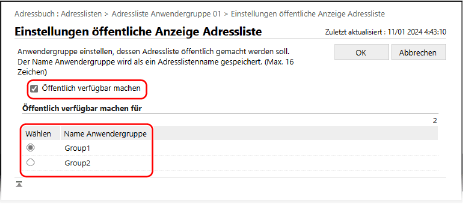
6
Klicken Sie auf [OK].
Die Einstellungen werden angewendet.
7
Melden Sie sich von der Remote UI ab.